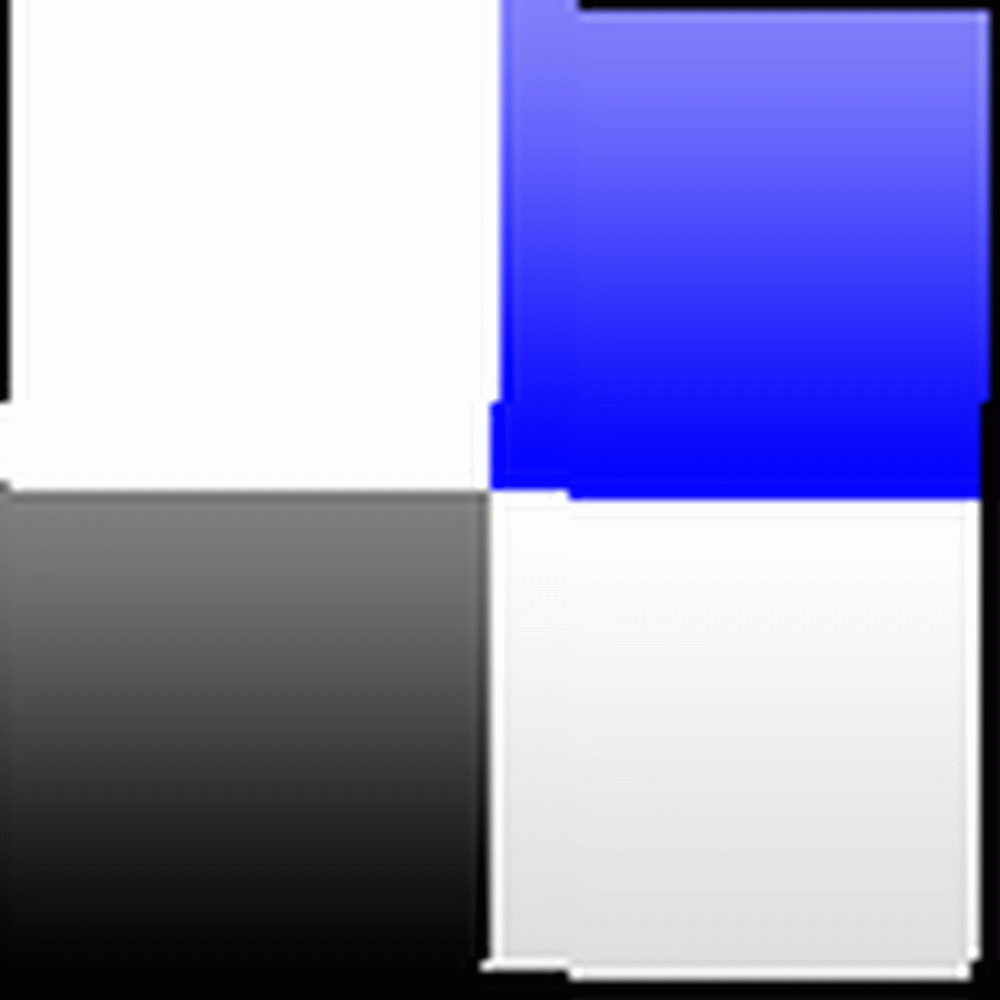
Joseph Goodman
0
4268
374
Prawdopodobnie wcześniej pobrałeś plik obrazu i istnieje duże prawdopodobieństwo, że użył popularnego rozszerzenia .ISO. Te (zwykle dość duże) pliki są zasadniczo cyfrowymi nośnikami optycznymi, a wszystkie pliki zawarte na tym nośniku są pakowane w archiwum .ISO.
W przeciwieństwie do Windows, Linux ma wbudowaną obsługę montowania i manipulowania plikami obrazów. Oznacza to, że niekoniecznie potrzebujesz oprogramowania innej firmy. 3 Proste bezpłatne narzędzia do obsługi dysków wirtualnych do montowania dysków i obrazów ISO 3 Proste bezpłatne narzędzia do obsługi dysków wirtualnych do montowania dysków i obrazów ISO w celu uzyskania dostępu do archiwów .ISO i plików zawartych w.
Jest na to kilka sposobów, więc możesz wybrać metodę, która Ci odpowiada.
ISO ISO Baby
Format pliku obrazu jest popularnym sposobem rozpowszechniania oprogramowania online, ponieważ prędkości łączy szerokopasmowych Zwiększenie szybkości połączenia internetowego Zwiększenie prędkości połączenia internetowego pozwoliło nam to zrobić. Możliwe, że zainstalowałeś swoją ulubioną dystrybucję Linuksa 10 najpopularniejszych aplikacji i dystrybucji Linuksa w 2018 r. 10 najpopularniejszych aplikacji i dystrybucji Linuksa w 2018 Nie wiesz, jakich systemów operacyjnych i aplikacji Linux użyć? Zaokrągliliśmy niektóre z najpopularniejszych aplikacji i dystrybucji Linuksa, aby mieć na oku w 2018 roku. Przy użyciu pliku .ISO, być może takiego, który przygotowałeś w starym dobrym systemie Windows.
Format pliku .ISO archiwizuje po prostu zawartość dysku z nośnikiem optycznym przy użyciu systemu plików ISO 9660. W niektórych przypadkach obrazy te mogą także korzystać z systemu plików UDF (Universal Disc Format). Dane w archiwum są nieskompresowane, a obraz .ISO można wykonać z dowolnego nośnika optycznego ““- Płyty CD, DVD, HD-DVD (pamiętasz te?), Historia technologii BluRay Blu-Ray i DVD [technologia wyjaśniona] Historia technologii Blu-Ray i DVD [technologia wyjaśniona] i tak dalej.
Nie można użyć formatu pliku .ISO do utworzenia obrazu dysku CD audio, ponieważ nie używają one systemu plików komputera. W takich przypadkach często preferowane są kombinacje obrazów .BIN / .CUE.
Jeśli chcesz uzyskać dostęp do plików w archiwum .ISO, najpierw musisz go zamontować. Możesz wybrać metodę wiersza polecenia lub możesz użyć programu z interfejsem graficznym, jeśli nie lubisz poleceń tekstowych.
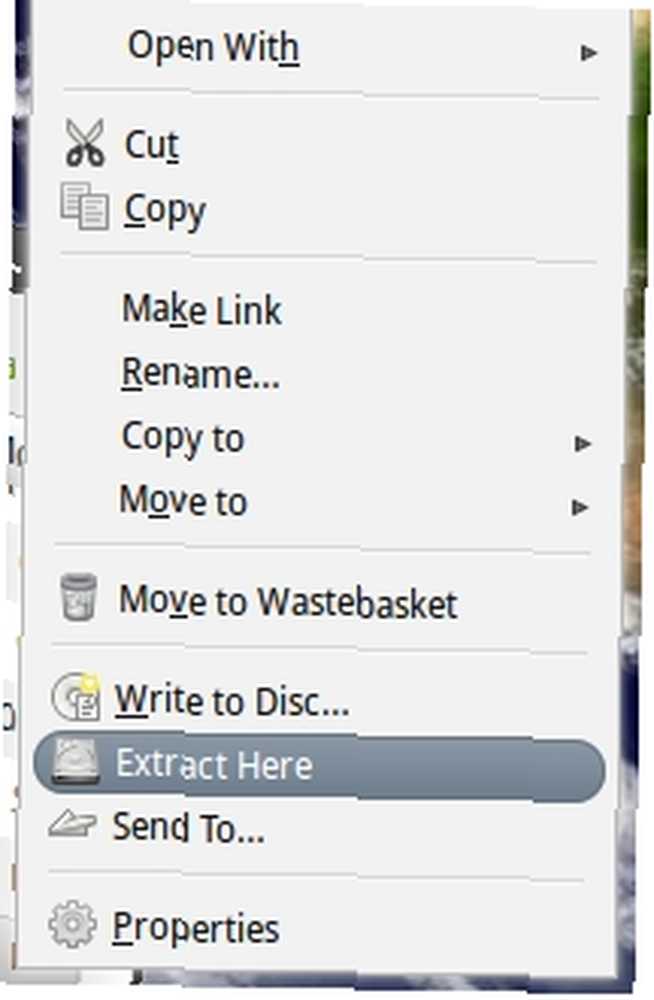
Niektóre dystrybucje mogły zawierać oprogramowanie, które można wyodrębnić za pomocą menu prawego przycisku myszy. Przed rozpoczęciem znajdź obraz .ISO, kliknij prawym przyciskiem myszy i wyszukaj Wypakuj tutaj opcja. Możesz być mile zaskoczony!
Wyodrębnianie pliku .ISO za pomocą wiersza polecenia
To nie jest tak trudne, jak się wydaje, to tylko kwestia uzyskania właściwej składni w poleceniu. Najpierw musisz utworzyć folder, w którym chcesz zamontować obraz, otwórz edytor wiersza poleceń i wprowadź:
sudo mkdir / mnt / iso
Wprowadź hasło, gdy zostaniesz o to poproszony, a twój katalog zostanie utworzony. Teraz możemy zamontować plik, wpisując:
sudo mount -o loop .iso / mnt / iso
Zastąp lokalizację pliku .ISO, na przykład zamontowałem plik w folderze Pobrane przy użyciu
sudo mount -o loop /home/tim/Downloads/image1.iso / mnt / iso
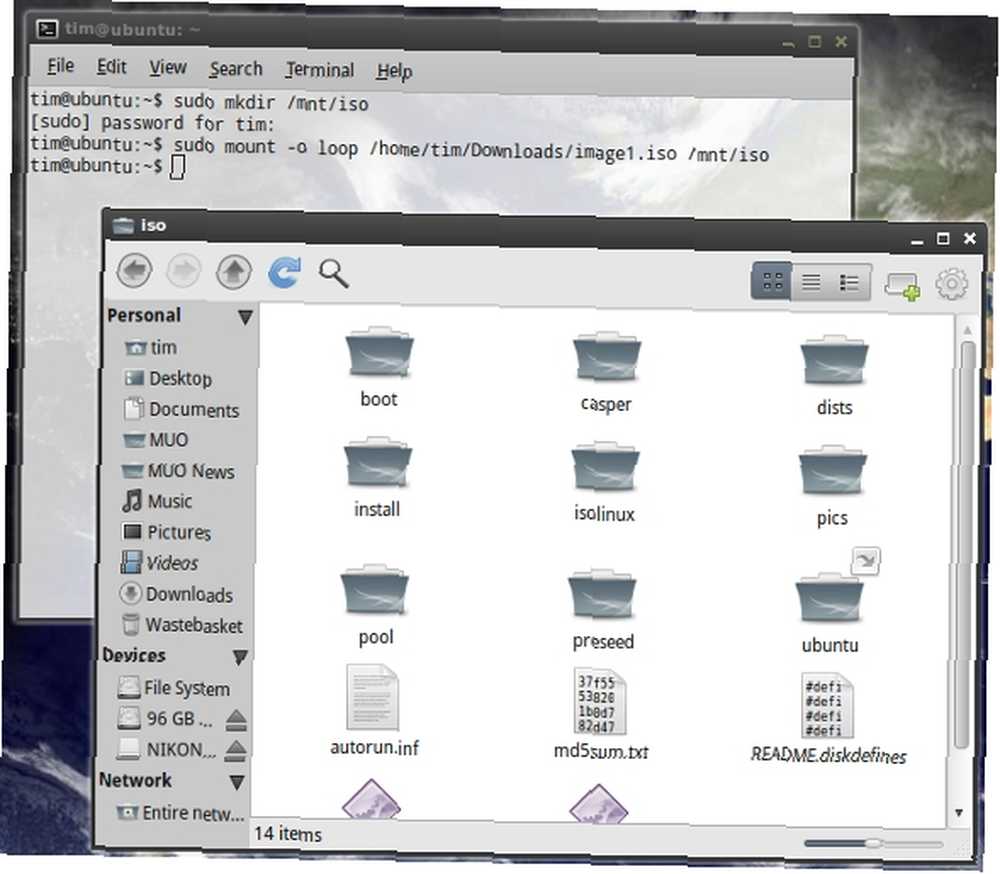
Teraz możesz przejść do utworzonego folderu i uzyskać dostęp do plików w .ISO. Jeśli chcesz pobrać całą partię za pomocą wiersza polecenia, możesz skopiować zawartość folderu, wpisując:
sudo cp -r / mnt / iso / home / tim / Documents
To polecenie skopiowałoby całą partię do osobnego “iso”?? folder w moim folderze Dokumenty. The
-r
opcja nakazuje operacji kopiowanie rekurencyjne, co obejmuje zawartość folderu.
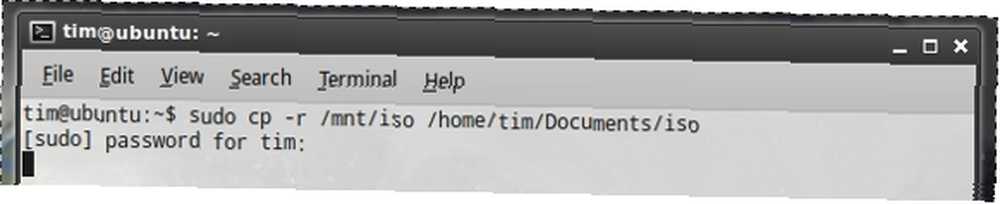
Oczywiście nie musisz tego robić, ponieważ po zamontowaniu możesz użyć menedżera plików, aby wybrać i wybrać żądane bity.
Uwaga: Jeśli polecenie użyte tutaj do zamontowania .ISO nie powiedzie się, możesz także spróbować:
mount -o loop -t iso9660 .iso / mnt / iso
Wyodrębnianie .ISO przy użyciu oprogramowania
Jeśli linia poleceń nie jest dla ciebie, istnieje kilka aplikacji, które montują i pozwalają na wyodrębnianie plików obrazów. Wszystkie są bezpłatne, jak w przypadku większości programów dla systemu Linux.
Gmount-ISO
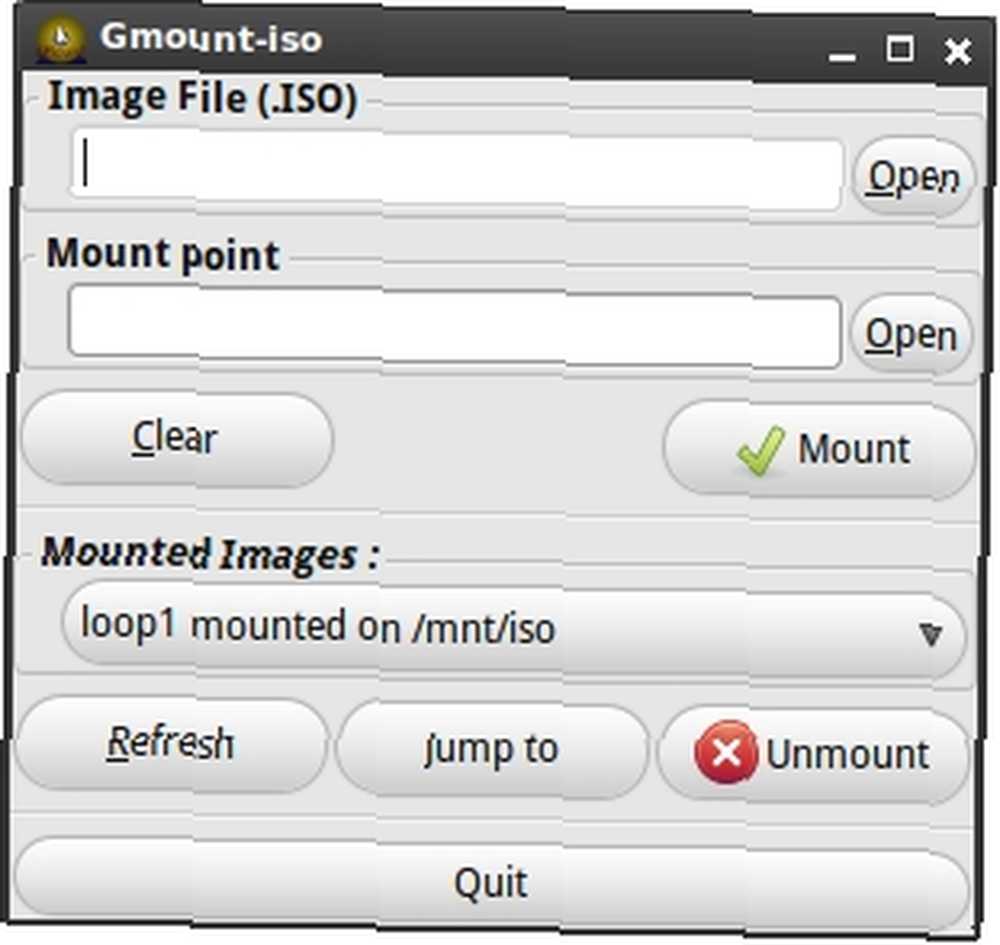
Prosty interfejs graficzny dla środowiska GTK +, który umożliwia montowanie plików .ISO w wybranym katalogu. Wprowadź ścieżkę do swojego .ISO w Plik graficzny pole i folder, w którym chcesz wyświetlić zawartość w Mount Point pole.
Następnie po prostu kliknij Uchwyt a zawartość twojego obrazu pojawi się w podanym katalogu.
Ubuntu i inne dystrybucje korzystające z Synaptic można zainstalować za pomocą wiersza polecenia:
sudo apt-get install gmountiso
AcetoneISO
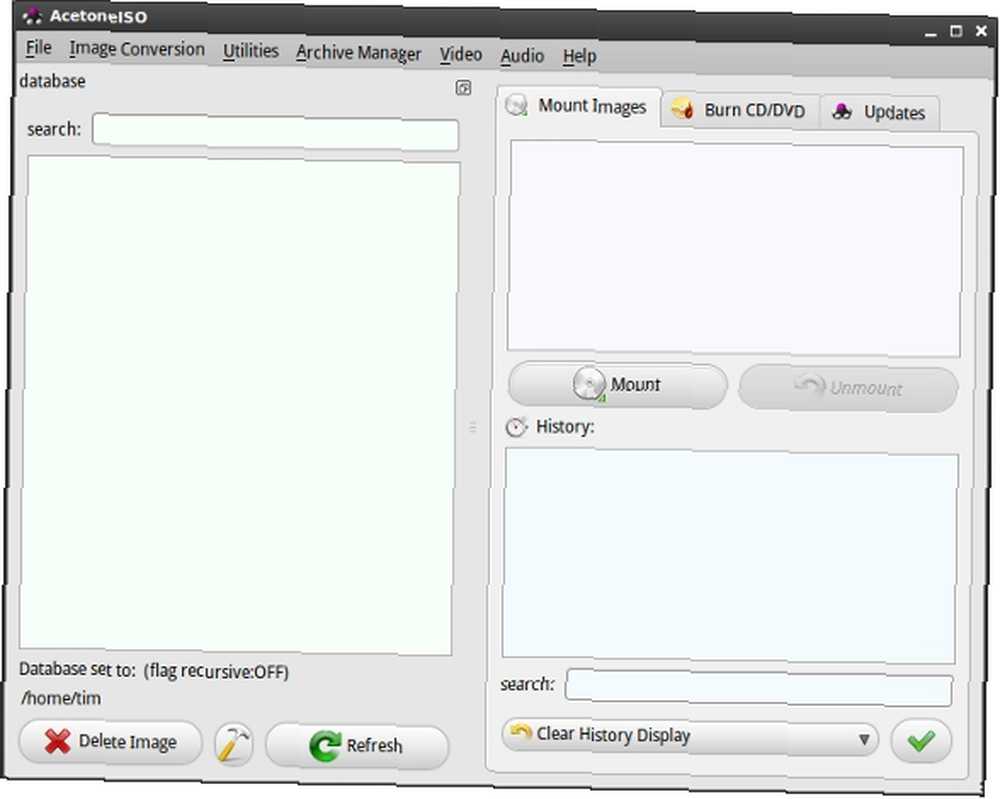
Z obsługą różnych formatów obrazu, w tym .ISO, .BIN, .MDF i .NRG AcetoneISO to kolejny potężny interfejs graficzny do montowania i rozpakowywania.
AcetoneISO pozwala określić folder, w którym znajdują się pliki obrazów, lub możesz po prostu wybrać Uchwyt i wskaż AcetoneISO na właściwy plik.
Ubuntu i inne dystrybucje korzystające z Synaptic można zainstalować za pomocą wiersza polecenia:
sudo apt-get install acetoneiso
Czy masz jakieś ulubione programy do montowania obrazów? Czy używasz metody wiersza polecenia lub GUI? Daj nam znać w komentarzach!











